Poniżej przedstawiamy standardowe funkcjonalności dostępne w sklepach internetowych realizowanych w oparciu o silnik Prestashop.
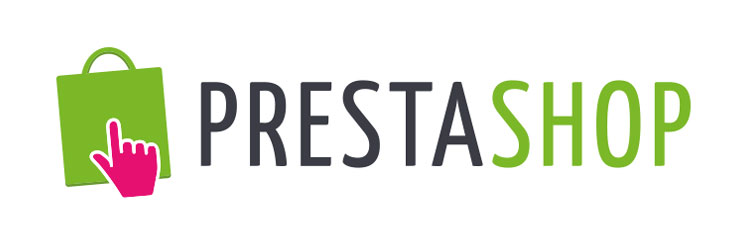
- Moduły Administracyjne
- Moduły Reklamy i Marketingowe
- Moduły Statystyk i Analiz
- Moduły Fakturowania
- Moduły Funkcjonalności Front-Office
- Moduły Mobilne
- Moduły Cen i promocje
- Moduły pozycjonowania i SEO
- Moduły Wyszukiwania i filtrów
- Moduły Transportu i logistyki
- Moduły Bezpieczeństwa płatności
- Inne Moduły
Moduły Administracyjne
Cron tasks manager
This module provides you with a cron-like tool: you can create jobs which will call a given set of secure URLs to your PrestaShop store, thus triggering updates and other automated tasks.
CSV Export for Newsletters (newsletter)
Ten moduł powstał aby dać Ci możliwość eksportowania kont e-mail zapisanych w twoim systemie do pliku CSV.
Twoi klienci mogą przekazywać Ci swoje adresy e-mail albo poprzez blok Newslettera znajdującego się na stronie głównej, albo zaznaczając pole „Tak” podczas rejestrowania się na stronie. Potrzebujesz tych adresów w celach marketingowych.
Podczas rejestracji, Twoi klienci mają dwie opcje do wyboru podczas rejestracji, pierwsza to zapisać się na newsletter, druga to otrzymywać informacje handlowe od twoich partnerów (Opt-In).
Eksportuj subskrybentów Newslettera
Pierwsza cześć pozwala Ci na wyeksportowanie wszystkich adresów e-mail zapisanych z bloku Newsletter z twojej strony głównej. Plik CSV, który powstanie po naciśnięciu eksportuj, będzie się składał z kolumn: customer id, adres e-mail, data rejestracji, oraz adres IP. Za pomocą Excela, lub innego programu do obsługi arkuszy danych, będziesz mógł łatwo przefiltrować i posegregować otrzymaną tabelę.
Eksport klientów
W tej części możesz wstępnie przefiltrować swoją bazę danych klientów zanim utworzysz plik CSV. Na przykład filtrowanie według kraju pochodzenia jest przydatne przy wysyłaniu maila w prawidłowej wersji językowej.
Możesz również wziąć inne czynniki pod uwagę, użyj menu Subskrybenci newslettera, aby określić jedną z trzech możliwości:
- Wszyscy klienci: pozwala Ci na zaznaczenie wszystkich adresów e-mail twoich klientów. To oznacza tych, którzy chcą otrzymywać o Ciebie wiadomości jak i tych, którzy sobie tego nie życzą.
- Subskrybenci: zaznaczy tylko tych klientów, którzy chcą otrzymywać newsletter.
- Nie zapisani: zaznaczy tylko tych klientów, którzy chcieli otrzymywać newslettera.
Następnie możesz użyć menu Subskrybenci Opt-In, gdzie możesz posortować klientów, którzy wyrazili chęć otrzymywania maili od Twoich partnerów:
- Wszyscy klienci: pozwala Ci na zaznaczenie wszystkich adresów e-mail twoich klientów. To oznacza tych, którzy chcą otrzymywać wiadomości od twoich partnerów jak i tych, którzy sobie tego nie życzą.
- Subskrybenci: zaznaczy tylko tych klientów, którzy chcą otrzymywać newsletter od twoich partnerów.
- Nie zapisani: zaznaczy tylko tych klientów, którzy chcieli otrzymywać newslettera od twoich partnerów.
Gdy tylko nałożysz odpowiednie filtry, naciśnij „Eksportuj plik CSV” aby otrzymać plik ze wszystkimi adresami. Plik będzie się składać z następujących kolumn: customer ID, Nazwisko, Imię, adres e-mail, adres IP, oraz data rejestracji.
Database Cleaner (pscleaner)
Ten moduł jest bardzo przydatny, kiedy skończysz odkrywać PrestaShop po raz pierwszy i jesteś gotów do dodawania własnych treści: Najpierw musisz usunąć wszystkie dane z wersji Demo, które zostały zainstalowane wraz z PrestaShopem, takie jak: kategorie, produkty, klienci.
Strona konfiguracji ma trzy części:
- Katalog. Ten proces wymaże wszystkie dane z bieżącego katalogu, także te produkty, które zostały dodane przez Ciebie. Zaznacz to pole i naciśnij „Usuń katalog”, aby rozpocząć ten proces.
- Zamówienia i klienci. Tutaj usuniesz wszystkie dane dotyczące klientów oraz zamówień (nawet te, które sam dodałeś). Zaznacz to pole i naciśnij „Usuń zamówienia i klientów”, aby rozpocząć ten proces.
- Funkcjonalne ograniczenia integralności. Ten proces sprawdzi Twoją bazę danych i upewni się, że wszystko jest prawidłowo ustawione, a jednocześnie spróbuje naprawić możliwe błędy.
- Czyszczenie bazy danych. To pozwoli na zredukowanie miejsca zajmowanego przez bazę danych i poprawi.
Uważaj: każda czynność wywołana przez te funkcje, jest nieodwracalna. upewnij się że posiadasz świeżą kopię bezpieczeństwa zanim cokolwiek zrobisz.
Email alerts (mailalerts) (Alarmy poczty)
PrestaShop pozwala Ci na wysyłanie powiadomień do Ciebie i do klientów w kilku przypadkach:
- powiadomienie klientów, kiedy produkt jest niedostępny.
- powiadomienie sprzedawcy, kiedy pojawi się nowe zamówienie
- powiadomienie sprzedawcy, kiedy stan magazynowy jest poniżej pewnej granicy
- powiadomienie sprzedawcy, kiedy ponowna dostawa (pokrycie) jest poniżej pewnej ilości dni
Powiadomienia klienta
Jest tylko jedno dostępne ustawienie:
- Dostępność produktu – jeśli to włączysz pojawi się informacja na stronie produktu, kiedy nie będzie go na stanie, żeby klient pozostawił swój adres email i kiedy sklep uzupełni stan magazynowy danego produktu, klient zostanie o tym poinformowany mailem.
Powiadomienia sprzedawcy
Istnieje kilka powiadomień:
- Nowe zamówienie. Włącz to, jeśli chcesz dostawać wiadomość za każdym razem, gdy pojawi się zamówienie.
- Oczekiwanie na dostawię (Out of Stock). Włącz to, jeśli chcesz być uprzedzany, jeśli dostępność jakiegoś produktu spadnie poniżej określonego progu.
- Ostrzeżenie pokrycia. Jeśli to włączysz, to będziesz otrzymywać powiadomienie, jeśli jakiś produkt będzie miał inne pokrycie czasowe niż określone (domyślnie 0).
Powiadomienia mogą być wysłane jednocześnie na kilka różnych adresów, aby to zrobić zapisz każdy email w kolejnej linii.
Google Analytics API (gapi)
Ten moduł pozwala na podłączenie twojego PrestaShopa do konta Google Analitics
Najpierw musisz określić, której wersji API chcesz użyć:
- wersję 1.3 – wymaga podania Twojego adresu e-mail, hasła i profilu na Google Analitics
- wersja 3.0 – wymaga podania Twojego Client ID, Client Secret oraz profilu.
Polecamy wersję 3.0 ponieważ 1.3 jest już przestarzała. Aby nowsza wersja zadziałała musisz także uruchomić dostęp OAuth postępując według tych instrukcji: https://developers.google.com/analytics/devguides/config/mgmt/v3/mgmtAuthorization
Image watermark (watermark) Znak Wodny
Ten moduł umożliwia dodanie znaku wodnego do obrazów produktów pojawiających się w Twoim sklepie – i jednocześnie chronią je przed wykorzystywaniem przez innych.
Jeśli zamierzasz eksportować swoje produkty do Google Shopping, musisz wiedzieć, że serwis ten zakazuje używanie tekstów promocyjnych oraz znaków wodnych. Tak więc możesz przesyłać im jedynie zdjęcia bez logo i znaków wodnych.
Przeczytaj więcej na ten temat tutaj: https://support.google.com/merchants/answer/2700371?hl=en&ref_topic=2701481
Strona konfiguracyjna poinformuje Cię od razu o brakujących obecnie ustawieniach:
- Plik znaku wodnego: wybrany obraz musi być w formacie GIF.
- Przeźroczystość (0-100) – wartość 100 oznacza obraz nieprzeźroczysty, co oznacza, że Twoje logo będzie bardzo widoczne a jednocześnie pokryje całkowicie część obrazka, domyślna wartość 60 jest zazwyczaj dobrym kompromisem.
- Wyrównanie w osi X: określa położenie Twojego logo na obrazku w linii horyzontalnej
- Wyrównanie w osi Y: określa położenie Twojego logo na obrazku w linii wertykalnej
- Wybierz typy obrazów dla których zastosować ochronę znakiem wodnym: Możesz określić, które obrazy mają być chronione znakiem wodnym. Musisz to zrobić szczególnie dla dużych obrazów, ponieważ najprawdopodobniej te mogą być skradzione.
Gdy tylko zachowasz swoje ustawienia, konfiguracja zostanie zachowana, ale znak wodny nie zostanie jeszcze dodany do Twoich zdjęć. Idź najpierw do menu „Preferencje” strona „Zdjęcia”, i tam naciśnij „wygeneruj ponownie miniatury”. PrestaShop zajmie się wszystkimi twoimi zdjęciami i znak wodny pojawi się na typach obrazów, które zostały wybrane.
Merchant Expertise
Ten moduł został specjalnie stworzony da użytkowników PrestaShopa aby pomóc im w śledzeniu ich postępów jako sprzedawców internetowych, mogą zobaczyć dzięki temu jak ich biznes rozrósł się i rozszerzył w ciągu kilku dni, tygodni, miesięcy i lat. Moduł ten jest zainstalowany domyślnie.
Ten moduł dodaje system odznak i punktów podzielonych na 3 poziomy, które są częściami składowymi Twojego sukcesu w świecie e-commerce.
- Funkcje. Śledzi Twoje użycie funkcji e-commerce takich jak SEO, Site Performance, Płatności etc.
- Osiągnięcia. Śledzi uzyskanie pewnych określonych celów jak na przykład liczbę klientów, zamówień, obrót.
- Międzynarodowe. Śledzi Twoją obecności na rynkach międzynarodowych na całym świecie.
Im większy postęp odnotuje Twój sklep, tym więcej odznak i punktów otrzymasz.
Nie ma potrzeby rejestrowania się czy wypełniania formularzy, wszystko odbywa się automatycznie, wiemy jak bardzo jesteś zajęty. Używaj tego narzędzia aby napędzać twój sklep, obserwować postępy oraz kolejne osiągnięcia.
Wykresy NVD3
NVD3 (http://nvd3.org/) jest biblioteką JavaScript, która została stworzona, aby tworzyć piękne wykresy za pomocą D3.js (http://d3js.org/), biblioteką JavaScript stworzoną do obsługi dokumentów z danymi.
Ten moduł włącza wykresy NVD3 dla Twojego użytku dostarczając Ci efektowne wykresy.
Moduły Reklamy i Marketingu
Blok reklam
Ten moduł wyświetla blok na Front-office Twojego sklepu zawierające wybrane przez Ciebie zdjęcie, wraz adresem URL. To bardzo prosta metoda promocji innej strony: Twojego bloga, innego twojego sklepu, Twojego przyjaciela, partnera etc.
Na stronie konfiguracyjnej możesz załadować zdjęcie, ustawić adres URL oraz tytuł zdjęcia. Zachowaj a zdjęcie będzie widoczne na stronie.
Customer follow-up (Badanie Klientów)
Ten moduł pozwala na stworzenie maili z powiadomieniami dla Twoich klientów. Daje Ci możliwość na automatyczne wysyłanie rabatów, obniżek do części Twoich klientów.
Istnieją 4 typy wydarzeń, które mogą wywołać wysłanie powiadomienia o rabacie:
- Anulowane koszyki. Dla każdego anulowanego koszyka (bez zamówienia), wygeneruj rabat i wyślij go do klienta.
- Powtórz zamówieni. Dla każdego prawidłowego zamówienia, wygeneruj rabat i wyślij go do klienta.
- Najlepsi Klienci. Dla każdego klienta którego zamówienie(a) osiągnie(ą) określony poziom, generuj rabat i wyślij go do klienta.
- Jednorazowi klienci. Dla każdego klienta który złożył co najmniej jedno zamówienie ale nic poza tym od określonego czasu, generuj rabat i wyślij go do klienta.
Zwróć uwagę, że opcje „Anulowane koszyk” oraz „Powtórz zamówienie” mogą być niebezpieczne jeśli klient zorientuje się, że w ten sposób otrzymuje rabaty, może za każdym razem porzucać koszyk, aby otrzymać rabat.
Ten moduł będzie funkcjonować wyłącznie jeśli stworzysz nowe zadnie Cron: powinien codziennie wywoływać adres URL, który znajduje się na górze strony. Oczywiście możesz wywoływać ten URL codziennie każdego dnia, ale byłoby to bardzo męczące.
Na dole strony znajdziesz dwie części:
- Ogólny: który posiada tylko jedną opcję: „Usuń przeterminowane rabaty podczas każdego uruchomienia aby wyczyścić bazę danych.” Jeśli to włączysz, to zadanie będzie wykonywane za każdym razem w momencie wywołania tego adresu URL.
- Statystyki: wyświetla ilość rabatów ustalonych w ciągu ostatnich 30 dni.
Referral program (Program partnerski)
Ten moduł daje Ci zestaw narzędzi, aby zmienić Twoich obecnych klientów w promotorów Twojej marki pośród swoich przyjaciół. Używając programu partnerski, możesz zdobyć nowych klientów uszczęśliwiając jednocześnie obecnych klientów.
Strona konfiguracji podzielona jest na dwie części. Pierwsza z nich to „Ustawienia”:
- Minimalna ilość zamówień, które klient musi złożyć aby kwalifikować się do programu. Dopóki klient nie dokona wymaganej ilości zamówień, nie będzie mógł wziąć udziału w programie.
- Ilość przyjaciół w formularzu zaproszenia programu partnerskiego
- Typ bonu: Możesz dać jeden z dwóch rodzai bonów, procentowy albo kwotowy. Wybierz, który wg Ciebie będzie lepszy, określ jego wartość oraz w przypadku walutowego, wybierz walutę, którą operuje Twój sklep.
- Opis bonu: Wpisz nazwę bonu, we wszystkich wspieranych przez Twój sklep językach.
Kiedy skończysz, naciśnij „Zapisz”.
W drugiej części możesz opisać „Warunki programu partnerskiego” za pomocą okna edycji tekstu.
Zrozumienie programu partnerskiego
Aby całkowicie pojąć w jaki sposób funkcjonuje program partnerski, możesz napisać opis w Warunkach Programu Partnerskiego.
Kiedy Twoi klienci zarejestrują się i będą chcieli dowiedzieć się o korzyściach płynących z udziału w tym programie, będą musieli wejść do części „Program partnerski”. pojawi się nowa strona.
Klient będzie mógł podać imię i adres e-mail do osób, którym będzie chciał polecić Twój sklep, po naciśnięciu przycisku „Zatwierdź”, osoby te otrzymają e-mail z informacją.
W „Zaproszeni przyjaciele”, klient może sprawdzić, który z przyjaciół nie dokonał zakupu po otrzymaniu maila. Mogą również zdecydować się na ponowne wysłanie maila zaznaczając wybrane osoby i naciskając przycisk „Przypomnij moim znajomym”.
Ostatnia zakładka „Przyjaciele sponsorowani przeze mnie” pokażą się osoby, które skorzystały z zaproszenia i dokonały zakupu w sklepie, jednocześnie podając adres e-mail osoby polecającej, dzięki czemu będzie mogła ona później dostać rabat.
Moduły Statystyk i analizy
Najlepsi Producenci
Ten moduł dodaje opcję najlepszych producentów do listy dostępnych statystyk.
W efekcie moduł ten daje Ci lepszy pogląd na to, którzy producenci sprzedają się najlepiej w Twoim sklepie. To też może przełożyć się na częstsze uzupełnianie magazynu o popularne produkty.
Google Analytics (ganalytics)
Ten moduł ułatwia instalację skrypt Google Analytics an twoim sklepie. Dzięki czemu możesz cieszyć się z narzędzi dostarczonych przez Google.
Aby ten moduł działał, musisz posiadać konto na Google Analytics, możesz to zrobić tutaj: http://www.google.com/analytics/
Gdy je założysz, podążaj za instrukcjami W Analytics aby założyć profil dla sklepu. Użyj go później w polu modułu „Twoja nazwa użytkownika” i zachowaj. Google Analytics rozpocznie zbieranie danych o odwiedzających. Przeczytaj uważnie całą instrukcję dołączoną do modułu.
Moduły fakturowania
Europejski numer VAT
Ten moduł pozwala na wprowadzenie Twoim klientom dokładnego numeru VAT. Numer VAT może zostać pobrany z sieci w oparciu o Twój kraj.
Konfiguracja jest prosta:
- Kraj klienta: Wybierz Twój kraj.
- Włącz sprawdzanie numeru VAT z usługą internetową: Włącz, jeśli chcesz, żeby PrestaShop pobierał numery VAT dla Twojego kraju.
Pole na numer VAT pojawia się wyłącznie wtedy, gdy klient wpisze nazwę jego firmy w pole adresowe.
Funkcjonalności Front-Office
Blok Banera
Wyświetla baner u góry Twojej strony głównej (w zależności od Twoich ustawień sklepu).
Stwórz bardzo szeroki baner podczas gdy zawartość utrzymuj wycentrowaną, tak aby baner mógł być przystosowany do wielu urządzeń.
Blok Koszyka
Wyświetla produkty, które twoi klienci dodali do koszyka na wszystkich stronach. Odwiedzający mogą widzieć ich wybór podczas zakupów, zmienić ilość zamawianych produktów i dodać/odjąć kupon. Naciskając na koszyk mogą przejrzeć Podsumowanie ich koszyka z wyszczególnionymi produktami i ich ilościami.
Możesz skonfigurować koszyk, aby używał technologii Ajax, co oznacza, że jakakolwiek zmiana będzie widoczna natychmiast, a nie po odświeżeniu strony. Ustawienia Ajax nie są kompatybilne ze wszystkimi szablonami, upewnij się i przetestuj więc czy Ajax funkcjonuje z Twoim szablonem.
Możesz ustawić także maksymalną ilość produktów, którą będzie wyświetlana w koszyku.
Blok Kategorii
Wyświetla listę kategorii twojego sklepu.
Istnieje kilka możliwości konfiguracji:
- Maksymalna głębokość: Jeśli posiadasz dużą ilość kategorii, z długimi nazwami, możesz chcieć nie przełamywać wyglądu strony i ograniczyć ilość wyświetlanych podkategorii.
- Dynamicznie: Jeśli włączone, podkategorie są domyślnie ukryte i klient może wybrać, czy je wyświetlać. To świetna funkcja która oszczędza miejsca i powstrzymuje zaśmiecanie przestrzeni szablonu. Jeśli wyłączone, to moduł wyświetla wszystkie kategorie i ich podkategorie.
- Sortuj: Przeważnie powinno się trzymać kategorie w porządku alfabetycznym, ale możesz również sortować według pozycji, aby wypromować poszczególne kategorie.
- Ilość kolumn stopki: Pozwala Ci na określenie ilości kolumn w bloku „Kategoria” na stopce strony.
Blok CMS
Moduł ten dodaje blok z kilkoma linkami CMS
Pierwsza część konfiguracji modułu posiada jedną opcję:
- Konfiguracja Bloku CMS: Możesz wyświetlić zawartość CMS albo w prawej, albo w lewej kolumnie sklepu. Możesz edytować zawartość istniejącej strony naciskając przycisk „Edytuj”, albo dodać nowe bloki z zawartością wybierając przycisk „Nowy blok”.
Druga część strony to: „Konfiguracja poszczególnych linków w stopce” i posiada 4 opcje:
- Wyświetl różne linki i informacje w Stopce. możesz wybrać aby nie wyświetlać żadnej strony CMS w stopce odznaczając to ustawienie.
- Łącza w stopce. Strony CMS zapisane tutaj pojawiają się w stopce strony. Tutaj często właściciele umieszczają strony dotyczące Warunków sprzedaży informacji o wysyłce itp.
- Informacje w stopce. Możesz dodać jedną linię lub paragraf tekstu, który wyświetli się poniżej linków w stopce.
- Wyświetla „Powered by PrestaShop” w stopce. To dodaje linię w stopce z linkiem do strony PrestaShop. Zwróć uwagę, że ten link pojawi się pomiędzy Linkami stopki a tekstem informacyjnym.
Jeśli usuniesz tekst ze stopki PrestaShop może wyświetlić ostrzeżenie „Wpisz tekst stopki dla języka domyślnego”
Dzieje się tak, ponieważ kiedy wprowadzisz tekst po raz pierwszy do stopki, powiela się on we wszystkich dostępnych językach strony. Kiedy usuniesz tekst, musisz go również usunąć dla wszystkich dostępnych języków: najpierw usuń go dla tekstu domyślnego, następnie wybierz język z menu obok pola tekstowego i usuń ponownie zawartość pola. Zrób tak dla każdego dostępnego języka, a po skończeniu zachowaj zmiany, PrestaShop nie powinien więcej pokazywać ostrzeżenia.
Blok informacji kontaktowych
Pozwala na wyświetlenie dodatkowych informacji o obsłudze klienta:
- Numer telefonu. Tutaj podaj dedykowany numer kontaktowy do obsługi klienta, jeśli nie posiadasz tej usługi pozostaw to pole pustym.
- Adres e-mail. Tutaj dodaj dedykowany adres e-mail do obsługi klienta.
Ta informacja pojawia się domyślnie w stopce.
Blok informacji kontaktowych (o firmie)
Ten moduł pozwala umieścić informacje kontaktowe sklepu:
- Nazwa firmy. Nazwa Twojej firmy może różnić się od nazwy sklepu. Wprowadzenie pełnej nazwy wzmacnia zaufanie do Twojej marki.
- Adres. Adres Twojego biura, albo siedziby sklepu. Nie podawaj swojego prywatnego adresu. To pole możesz zawsze zostawić puste.
- Numer telefonu. Numer kontaktowy, nie konieczne ten sam co do obsługi klienta.
- Adres e-mail. Podaj adres firmowy, na który chcesz przyjmować jakąkolwiek korespondencję.
Te informacje domyślnie pojawiają się w stopce.
Cross-selling (Sprzedaż łączona)
Wyświetla blok „Klienci, którzy zakupili ten produkt, kupili również…” na każdej stronie. Możesz określić ilość wyświetlanych produktów (domyślnie ustawione jest 10).
Blok walut
Dodaje do wyglądu możliwość wybierania przez klienta rodzaju waluty, w której mają pojawiać się ceny produktu, oraz według jakiej waluty dokonają zamówienia. Ten blok pojawia się w nagłówku sklepu i pokazuje wyłącznie waluty zainstalowane. Aby dodać waluty idź na stronę „Waluty” menu „Lokalizacja”.
Własny blok informacyjny CMS
Dodaje blok informacyjny dla Twoich klientów pobrane ze stron CMS.
Domyślnie są ustawione dwa bloki, każdy z możliwością edytowania zawartości. Naciśnij go i przejdziesz do edytora, gdzie możesz wprowadzić podstawowe informacje dotyczące Twojej strony. Edytor posiada tryb HTML, który pozwoli Ci na dodanie niestandardowych tagów, oraz możliwość stylizowania tekstu za pomocą CSS.
Blok Ochrona danych osobowych
Dodaje blok z informacją o ochronie danych osobowych. Na stronie konfiguracji możesz wprowadzić tekst z informacjami dotyczącymi ochrony danych osobowych.
To ważny tekst, który bywa również ważny dla klientów i który wzmacnia wizerunek Twojej marki, postaraj się wprowadzić swój autorski tekst, który stosuje się do litery aktualnie obowiązującego prawa, zamiast przekopiowywać treść w innego sklepu.
Blok Bezpieczeństwo
Ten moduł dodaje informacje, które powinny wzmocnić poczucie bezpieczeństwa wśród Twoich klientów. Blok jest widoczny w stopce domyślnego szablonu.
- Zwrot pieniędzy. Umieść warunki zwrotu pieniędzy w przypadku niezadowolenia klienta z zakupu, albo niezgodności produktu z opisem.
- Wymiana wewnątrz sklepowa. Tekst powinien wytłumaczyć klientowi, gdzie i jak może zwrócić/dostarczyć towar osobiście aby dokonać wymiany/naprawy. Jeśli nie posiadasz sklepu fizycznego, zdecydowanie usuń tę część.
- Płatność przy dostawie. Klient płaci za przesyłkę przy odbiorze. Nie poleca się tej opcji małym sklepom.
- Bezpłatna dostawa. Tu możesz umieścić informacje dotyczące warunków darmowej dostawy.
- W 100% bezpieczna płatność. Zazwyczaj polegasz na serwisach płatności zewnętrznych takich jak PayPal, Moneybookers, i oni zapewniają bezpieczeństwo transakcji, tak więc możesz o tym tutaj napisać i wymienić informacje dotyczące bezpieczeństwa transakcji.
To są tylko proste strony: Nie posiadają żadnej domyślnej zawartości. To do Ciebie należy (i twojego działu prawnego) wypełnienie poszczególnych części tekstem.
Możesz edytować poszczególne strony, ale także możesz je usuwać i dodawać według Twoich potrzeb.
Blok Facebook Like
Wyświetla blok na stronie głównej z linkiem do strony Facebooka twojego sklepu, a takę przycisk „Like” oraz zdjęcia osób, które polubiły Twoją stronę.
Blok Udostępnij na Facebooku
Dodaje blok, który wyświetla „Udostępnij na Facebooku” na stronach produktów. Naciśnięcie odsyła do konta klienta na Facebooka z wypełnionym linkiem do produktu.
Favorite Products (Ulubione produkty)
Dodaje link „Dodaj ten produkt do moich ulubionych” na stronie każdego produktu, jest to widoczne tylko dla zalogowanych klientów. Mogą poźniej dostać się do listy ich ulubionych produktów na ich stronie ich konta, zakładać „Moje ulubione produkty”.
Polecane produkty na stronie głównej
Za pomocą tego modułu, możesz wybrać, które produkty chcesz promować na stronie głównej.
Na stronie konfiguracji możesz określić liczbę promowanych produktów. Po zachowaniu tej wartości przejdź do wskazanych produktów i zaznacz, aby produkt był widoczny dodatkowo widoczny w kategorii „Home” (nie usuwaj go z jego oryginalnej kategorii). Zachowaj zmiany, a produkt powinien pojawić się na stronie głównej. Powtórz tę czynność dla każdego promowanego produktu z osobna.
Home Editorial (Editorial)
Dodaje blok w centralnej kolumnie Twojej strony z obrazkiem ponad tekstem, obydwa możesz edytować konfigurując moduł.
Możesz również przemieszczać ten blok korzystając z Edycji na Żywo.
Strona główna to pierwsza strona, którą będą odwiedzać odwiedzający Twój sklep. Tak więc upewnij się, że tekst oraz grafika są efektowne i przyjemne, a ponadto aktualizuj ją regularnie. Upewnij się również, że przetłumaczyłeś wszystko na pozostałe języki dostępne w Twoim sklepie.
Slider zdjęć na głównej stronie
Ten moduł dodaje slider zdjęć na stronie głównej, gdzie możesz określić zbiór zdjęć ,które wyświetlane będą po sobie w sposób animowany.
Strona konfiguracji jest podzielona na dwie części:
- Ustawienia. W tym miejscu możesz ustawić rozmiar bloku, interwał pomiędzy zdjęciami i czy slider ma być zapętlony, czy nie.
- Lista slajdów. Możesz ustalić kolejność zdjęć poprzez proste przeciągniecie ich i upuszczenie.
Trzy przyciski pozwalają Ci na włączenie/wyłączenie zdjęcia, edytowania jego ustawień, albo usunięcie go całkowicie ze zbioru.
Dodawanie/edycja zdjęcia.
Upewnij się że wszystkie zdjęcia posiadają ten sam rozmiar, i że ten rozmiar odpowiada temu przedstawionemu w ustawieniach bloku.
Naciśnij „Dodaj nowy” (mały krzyżyk po prawej stronie), zostaniesz następnie przeniesiony do nowego okna.
- Wybierz plik. Wskaż plik, który ma znaleźć się w slajderze. Zwróć uwagę, że możesz mieć tekst na zdjęciu oraz wskazać język tego tekstu wybierając język. Dodatkowo może to oznaczać, że będziesz mieć osobne zdjęcia dla każdego języka. Ale uważaj, te zdjęcia są powiązane i usunięcie jednego spowoduje usunięcie reszty.
- Tytuł. Tytuł pojawia się na liście zdjęć i pomaga Ci w sortowanie zdjęć
- URL. podaj adres, dokąd ma poprowadzić kliknięcie na zdjęcie w sliderze, czy to na stronę produktu, kategorii, czy producenta.
- Nagłówek. Tekst alternatywny, który pojawi się w przypadku, kiedy zdjęcie nie mogłoby zostać wyświetlone
- Opis. Tekst jaki pojawia się kiedy przycisk myszki najedzie na zdjęcie.
- Włączony. Możesz włączyć/wyłączyć dane zdjęcie według potrzeby.
Language selector block (Selekconer języka)
Dodaje blok do nagłówka strony, za pomocą którego klienci mogą wybrać wersję językową strony. Jeśli chcesz zablokować tę możliwość, to wyłącz ten moduł.
Blok nakładania filtrów nawigacyjnych
Wyświetla blok z filtrami nawigacyjnymi. Filtry pozwalają klientowi na nakładanie dodatkowych filtrów, które coraz bardziej będą zawężać ilość wyświetlanych produktów ze względu na podane kryteria. Do doskonałe narzędzie dla klientów, którzy znają pewne szczegóły tego czego szukają (jak kolor, rozmiar, stan), ale nie są pewni jak go znaleźć.
Podczas konfiguracji modułu przedstawione zostaną 4 części:
- Indeksy i Cache. Ten moduł opiera się ściśle na indeksie oraz pamięci podręcznej bazy danych.
- Szablony filtrów. Szablon filtrów, to ten rodzaj nawigacji, do której klient ma dostęp.
- Dodaj nowy szablon. Możesz zbudować różne szablony, które będą służyć klientom jako baza do tego, co klient zobaczy.
- Konfiguracja. Możesz doprecyzować sposoby, według których ten moduł będzie funkcjonować.
Indeksy i Cache
Aby moduł działał prawidłowo, filtry nawigacyjne muszą być aktualizowane o najnowsze produkty, atrybuty, ceny, chyba, że te nigdy się nie zmieniają. Dlatego też powinieneś regularnie przebudowywać index, używając przycisków, które się znajdują w tej części:
- Indeksuj brakujące ceny. Dodaje wyłącznie ceny , które się nie znajdowały przedtem w indeksie. Działa szybciej niż kolejny przycisk.
- Odbuduj cały indeks cen. Dodaje wszystkie ceny, te już kiedyś zindeksowane i te nowe. O wiele wolniejsze w działaniu od poprzedniego przycisku w przypadku wielu produktów.
- Zbuduj indeks atrybutów. Dodaje do indeksu wszystkie atrybuty produktów.
- Stwórz indeks URL. Dodaje do indeksu adresy URL do wszystkich produktów.
Powinieneś aktualizować indeks za każdy razem, kiedy dokonujesz zmian w danych dotyczących produktów. Jako że zadanie to może być monotonne, PrestaShop pozwala Ci na zautomatyzowanie wykorzystując Zadania Crona. Dodaj podany URL do zadań i nie będziesz musiał już się tym zajmować.
Szablony filtrów
Filtry nawigacji opierają się na szablonach, albo grupach kryteriów. Istnieje jeden szablon domyślny „My template”, który korzysta ze wszystkich możliwych filtrów. Powinieneś stworzyć szablony bardziej przystosowane do zawartości.
Możesz mieć tyle szablonów ile Ci trzeba. Ta część pozwala Ci na ich edycję i usuwanie według potrzeb.
Dodaj nowy szablon
Kreator szablonów pozwala Ci określić zakres filtrów do których będą mieli dostęp Twoi klienci.
Stworzenie szablonu wymaga wykonania trzech kroków:
- Kategorie używane dla tego szablonu. Możesz stworzyć filtr dla całej strony, albo ograniczonego do wybranych kategorii.
Możesz na przykład ustalić, że filtrowanie ceny będzie dostępne w całym sklepie, podczas gdy niektóre kategorie będą posiadać dodatkowe filtry.
Jeśli wybierzesz „Rozwiń wszystko”, rozwinie się drzewo kategorii, gdzie będziesz mógł oznaczyć konkretne kategorie, dla których filtr powinien być dostępny.
Zauważ, że filtry nie są automatycznie nadawane na podkategorie zaznaczonej kategorii: jeśli nie ma produktu w kategorii „Home”, to filtry nie pojawią się tam. - Filtry: Ilość dostępnych filtrów zależy od zawartości Twojego sklepu. Sześć domyślnych filtrów pojawi się tutaj: ceny, wagi, stanu, producenta, dostępności oraz podkategorii. Oprócz tego pojawią się grupy atrybutów dla wszystkich produktów z wybranych kategorii (Wraz z ilością produktów). Włącz wybrane filtry, aby zobaczyć ile filtrów ostatecznie znajdzie się w danym szablonie, możesz też zmieniać ich kolejność na liście co wpłynie również na kolejność ich wyświetlania na stronie.
Każdy filtr posiada dwa rozwijane menu:- Styl filtra: Możesz wybrać w jaki sposób filtr wyświetli się klientowi. Wizualizacja zależy od rodzaju filtra.
- Numeryczne (cena i waga): check-box, przycisk, lista rozwijana. Tylko check-box pozwala na wielokrotny wybór.
- alfabetyczny(pozostałe): slider, pole wyszukiwania, lista wartości.
- Limit wyników filtra. Jeśli jakieś z Twoich kategorii mają zbyt duży wybór filtrów, możesz ograniczyć je używając tego ograniczenia.
- Styl filtra: Możesz wybrać w jaki sposób filtr wyświetli się klientowi. Wizualizacja zależy od rodzaju filtra.
- Nazwa szablonu. Klienci nie będą widzieć jego nazwy, ale dobra nazwa może przydać się w identyfikacji, kiedy będziesz już mieć wiele szablonów stworzonych w ramach działalności Twojego sklepu.
Pamiętaj, że zachowanie nowego szablonu to nie wszystko, musisz pamiętać zachować cała konfigurację.
Konfiguracja
Dostępne są następujące opcje:
- Ukryj wartości filtrów, dla których nie ma produktów. Możesz zadecydować, czy chcesz zachować filtry nawet, gdy nie ma produktów, które im odpowiadają (co może jednocześnie przeładowywać całą nawigację o niepotrzebne filtry).
- Pokazuj liczbę pasujących produktów. Pokazuje pomiędzy nawiasami liczbę produktów, które pasują do filtra, ich brak wyrażony zostanie w formie „(0)”.
- Pokazuj produkty z podkategorii. Filtr działa nie tylko na bieżącą kategorię ale na jej podkategorie.
- Głębokość filtra kategorii (0 – bez limitu, 1 – domyślnie): jeśli głębokość będzie zbyt duża może to powodować wyświetlanie zbyt dużej ilości produktów.
- Uwzględniaj podatek w filtrze ceny.
- Pozwól robotom indeksującym (Google, Yahoo!, Bing, itp.) używać filtra Stanu/Dostępności/Producentów/Kategorii. Te cztery filtry określają czy boty wyszukiwarek będą mogły korzystać z tego sposobu nawigacji, oraz indeksować w ten sposób Twoje strony, to może być przydatne w pozycjonowaniu(SEO).
Te opcje zostaną nałożone na wszystkie szablony i filtry.
Blok własnych linków
Ten moduł pozwala na dodanie linków do witryn, lub stron na stronie głównej Twojego sklepu
Strona konfiguracyjna podzielona jest na 3 części:
- Dodaj nowy link: Pozwala Ci na dodanie adresu URL, Tytułu linku, oraz określić czy chcesz, żeby strona otwierała się w nowym oknie(lub nie).
Gdy dodajesz link, nie zapomnij o http:// do adresu.Wielu uważa, że otwieranie linku w nowym oknie to zła praktyk.
Powinieneś starać się zachowywać stronę sklepu w tym samym oknie. - Nazwa bloku. Pozwala Ci na zmianę nazwy samego bloku.
- Ustawienia. pozwala Ci sortować linki. Domyślnie link są wyświetlane według kolejności dodawania. Jeśli chcesz możesz odwrócić kolejność.
Na dole strony znajdują się wszystkie dodane linki, możesz je tam edytować, a także usuwać.
Blok Producenci
Wyświetla blok produktów/marek.
Zawartość tego bloku, może być wyświetlana na dwa sposoby: albo jako listę linków,albo jako listę rozwijaną. Może też wyświetlać, gdzie ilość linków byłaby ograniczona a lista rozwijana dawałaby dostęp do wszystkich producentów.
Producenci są wyświetlani w porządku alfabetycznym.
Blok Moje Konto
Wyświetla blok zawierający linki do różnych stron zalogowanych użytkowników: poprzednie zamówienie, śledzenie przesyłek, adresy, kupony etc. gdy tylko klient jest zalogowany blok wyświetla się.
Moje konto – blok do stopki Twojej strony
Wyświetla to samo co Blok Moje Konto, tylko że jest przystosowany do stopki strony.
Blok nowych produktów
Blok który wyświetla ostatnio dodane produkty, aby je wypromować. Za pomocą tego modułu możesz podnieść ruch do nowych produktów.
Możesz określić ilość wyświetlanych produktów.
Domyślnie produkt nowy to produkt dodany w ciągu ostatnich 20 dni. Możesz zmienić to ustawienie w menu Preferencje->Produkty.
Jeśli nie posiadasz ostatnio dodanych produktów, blok może sugerować w ten sposób, że nie odświeżasz swojego sklepu zbyt często, dlatego nie poleca się włączać polecenia „Zawsze wyświetlaj blok”.
Blok Newslettera
Wyświetla blok, który zaprasza odwiedzających Twój sklep to zapisania się do newslettera.
Okno konfiguracyjne zawiera kilka opcji:
- Wysłać e-mail weryfikujący po zapisaniu się do newslettera? To ważne, chcesz być pewien, że ludzie naprawdę chcą się zapisać do newslettera, a nie jest to podszywanie się pod innych.
- Wysłać e-mail potwierdzający po zapisaniu się do newslettera? Tak samo tutaj, chcesz, żeby ludzie byli świadomi, że się zapisują do newslettera i maile, które im wyślesz, nie będą traktowane jako spam.
- Powitalny bon rabatowy. Możesz podziękować nowym subskrybentom kodem rabatowym. Na przykład możesz dać im 10% zniżki na kolejne zakupy.
Aby stworzyć nowy bon rabatowy, idź do „Rabaty Grupowe” a następnie „Kody rabatowe”. Aby zobaczyć jak stworzyć kod rabaty, przeczytaj rozdział ????????
Blok płatności (Payment logos block)
Dodaje blok z logotypami dostępnych płatności
Strona konfiguracji pozwala Ci na określenie, na której stronie ma pojawić się ten blok. Dlatego najpierw powinieneś stworzyć stronę zawierającą wszystkie loga oraz opisy używanych przez Ciebie płatności, a następnie połączyć ją za pomocą tego panelu konfiguracji.
Blok linków permanentnych
Dodaje blok do Front-Page, gdzie wyświetlane są linki permanentne do Twoich stron CMS, takich jakaś mapa witryny, strona kontaktowa, etc.
Komentarze produktu
Pozwala zalogowanym użytkownikom oraz gościom na pozostawienie wiadomości na Twojej stronie. Komentarze, będą pojawiać się w nowej zakładce strony produktu, obok części, więcej informacji. Mogą również oceniać produkty według pięciostopniowej skali. Możesz także zarządzać komentarzami za pomocą tego modułu, moderować je, a także usuwać.
Zalogowani użytkownicy mogą Ci również zgłaszać spam, ale nieużyteczne komentarze: Gdy komentarz wyświetla się na stronie produktu, ma dwie opcje:
- „Czy ten komentarz był użyteczny?” Jeśli klient zaznaczy „Nie” inni odwiedzający będą to widzieć.
- „Zgłoś nadużycie” Jeśli użytkownik, naciśnie ten przycisk, komentarz zakolejkuje się do „Zgłoszone komentarze”.
Panel konfiguracji daje Ci dostęp do kilku części:
- Konfiguracja
- Wszystkie komentarze muszą być zaakceptowane przez pracownika. To sprawi, że żaden spam, ani żadna obelga nie znajdzie się na Twojej stronie niezauważona. W niektórych krajach, akceptowanie zawartości jest jednoznaczne z publikacją ich samemu, więc odpowiedzialność za zawartość spada na Ciebie.
- Pozwól na komentarze gościnne. Możesz pozwolić niezalogowanym użytkownikom na publikowanie komentarzy. uważaj, to daje duże pole do nadużyć oraz pojawienie się spamu.
- Minimalny czas pomiędzy komentarzami tego samego użytkownika. To uniemożliwi dodawanie komentarzy botom i dzięki temu ochroni Cię przed spamem.
- Komentarze oczekujące na moderację. Jeśli wybierzesz opcję moderacji komentarzy przez pracowników, to wszystkie komentarze będą się pojawiać w tej części, gdzie można zadecydować o akceptacji, lub usunięciu danych komentarzy.
- Zgłoszone nadużycie. Gdy klient naciśnie „zgłoś nadużycie”, to wybrany komentarz pojawi się w tej części do moderacji. Możesz zignorować zgłoszone nadużycie i zaakceptować komentarz, albo też usunąć komentarz jeśli zgłoszenie będzie prawdziwe.
- Dodaj nowe kryterium do komentarzy. Możesz motywować swoich użytkowników do pozostawienia komentarza poprzez dostarczanie im kryteriów, albo „szablonów”: czyli pól tekstowych z tytułem wskazującym czego powinien dotyczyć komentarz, na przykład „smak”, „zapach”, „użyteczność”, to może pomóc klientom w pisaniu komentarzy.
- Nazwa. Nazwa widoczna dla odwiedzających, tak więc wybierz krótką i specyficzną.
- Nadaj na. Możesz wybrać czy dane kryterium będzie nadane wszystkim produktom, czy może tylko zestawom produktów.
Jeśli wybierzesz ograniczenie wyświetlania kryterium do części katalogu, to po zachowaniu pojawi się nowa część „Zarządzanie zasięgiem kryterium”. - Aktywne. Możesz włączyć/wyłączyć kryterium w każdej chwili.
- Zarządzanie zasięgiem kryterium. Z listy rozwijanej możesz wybrać kryterium, które chcesz zawęzić do wybranej grupy.
Po wyborze strona przeładuje się i pojawi się tabela z drzewem Twoich kategorii. Zaznacz interesujące Cię kategorie i zatwierdź swój wybór. - Zarządzanie komentarzami. Tu pojawią się wszystkie opublikowane komentarze. Możesz je usuwać pojedynczo, albo grupowo.
Blok logo płatności za produkty
Displays payment logos right on the product page. The configuration page makes you choose an image – which you have to build yourself by combining the logos of the payment methods you accept.
Kategoria Produktów
Na każdej stronie produktu wyświetla propozycje produktów należących do tej samej kategorii. To szczególnie przydatny moduł, który pozwala odkryć klientom ofertę Twojego sklepu.
Na stronie konfiguracyjnej możesz określić, czy ceny podobnych produktów mają również zawierać ceny, czy też nie.
Podpowiedź produktu
Ten moduł wyświetla powiadomienia na żywo na stronach sklepu. Pozwala on odkryć użytkownikom, co dzieje się aktualnie w sklepie. Kiedy odwiedzający wchodzi na stronę produktu, może otrzymać 3 rodzaje powiadomień u góry strony:
- Liczba odwiedzających: W efekcie wyświetla ilość osób, które odwiedziły tę stronę w ciągu ostatnich 30 minut, 30 to domyślna wartość, możesz ją zmienić określając „Długość okresu” w minutach.
- Data ostatniego zamówienia
- Dodano do koszyka: wyświetla datę, kiedy ostatni raz produkt został dodany do koszyka.
Pierwsza opcja jest dość interesująca, pozostałe są trudniejsze; w przypadku popularnych produktów, możesz wywoływać pozytywne wrażenie, te mniej popularne z kolei mogą stwarzać błędne wrażenie gorszych i wpływać w ten sposób na jeszcze słabszą sprzedaży.
Dlatego ważne jest, aby z tymi ustawieniami zaznaczyć również „Nie pokazuj wydarzeń starszych niż”, co pozwoli Ci uniknąć wyświetlania starych informacji.
Blok kanałów RSS
Dodaje blok, który wyświetla kanał RSS, pozwala to na wyświetlanie najświeższej zawartości strony na innych stronach lub w programach.
Za pomocą tego modułu, Twoi klienci mogą być informowani o nowościach, które określisz na stronie konfiguracji. Kanał RSS pojawi się na stronie głównej sklepu i stamtąd też użytkownicy będą mogli się zapisać do pobierania danych.
Ten moduł ma 3 opcje:
- Nazwa bloku. Podaj zrozumiałą nazwę dla tego bloku.
- Dodaj adres URL kanału. Nie podawaj adresu URL Twojego sklepu, to może wywołać błąd.
- Ilość wątków do wyświetlenia. Zazwyczaj kanał RSS wyświetla od 10 do 20 ostatnich artykułów ze źródłowej strony. Możesz ograniczyć wyświetlanie do 5, aby nie zaśmiecać swojej strony głównej inną treścią aniżeli Twoimi produktami.
Wyślij do znajomego
Wyświetla odnośnik „Wyślij do znajomego” na stronie każdego produktu. Naciśnięcie go wywołuje okno, gdzie klient może podać nazwę oraz adres e-mail do osoby, której chce powiedzieć o tym produkcie. Wysłany e-mail zawiera link do strony produktu.
ten moduł może być przydatny, ponieważ jako sprzedawca, chcesz dać ludziom możliwość dzielenia się wiedzą dotyczącą Twoich produktów.
Blok społecznościowy
Pozwala na dodanie uzupełniających informacji dotyczących mediów społecznościowych, gdzie Twoi klienci mogą Cię odnaleźć/ Dokładnie możesz określić adresy URL dla:
- Facebooka. Unikaj podawania Twojej osobistej strony, raczej stwórz stronę sklepu/firmy.
- Twittera. Tak samo jak w przypadku Facebooka.
- Twojego kanału RSS. to może być też przydatne do wysyłania informacji o nowościach do klientów. Chociaż nie jest to medium społecznościowe, to ważne aby dodawać często nowe informacje. (Uwaga, musisz mieć zainstalowany moduł RSS products feed”, aby to działało.
Blok sklepów
Wyświetla blok z linkiem do lokalizacji sklepu. Jeśli nie posiadasz sklepu fizycznego, gdzie klienci mogą kupić, albo odebrać produkt, wyłącz ten moduł.
Lista Twoich sklepów fizycznych jest dostępna w „Kontakty sklepu” menu „Preferencje”. Domyślnie znajdują się przykładowe listy sklepów, które powinieneś usunąć i zastąpić własnymi.
Konfiguracja stron pozwala Ci na wybranie zdjęcia do obrazka jako odnośnika do lokalizacji sklepu.
Blok dostawców
Wyświetla blok dostawców, może wyświetlić dwa typy zwartości: albo jako listę linków, albo jako listę rozwijaną, może również wyświetlić obie ograniczając tekst, a gdzie lista rozwijana daje dostęp do wszystkich dostawców.
Blok Tagów
Każdy z twoich produktów może posiadać tagi dodane do jego strony opisu. Pozwala to tworzyć kategorie produktów na bieżąco posiadających te same tagi, a jednocześnie dodaje blok w jednej z kolumn szablonu, gdzie wyświetlone zostają najpopularniejsze tagi, a te najczęściej używane wyświetlone są większą czcionką.
Strona konfiguracji pozwala określić ilość wyświetlanych słów kluczowych
Konfigurator motywu
Pozwala na konfigurację niektórych aspektów Twojego szablonu.
Na stronie konfiguracji możesz włączać/wyłączać ustawienia wielu dodatków, takich jak przyciski mediów społecznościowych, wyświetlanie informacji kontaktowych etc. Masz też dostęp do edycji na żywo. Ponadto konfigurator pozwala Ci na przypisanie obrazów do konkretnych zaczepów (punktów) na stronie głównej. Każdy język posiada osobną zakładkę gdzie możesz wprowadzić inne dane dla każdego kraju.
Blok najczęściej kupowanych
Dodaje blok do strony, gdzie wyświetlane są najczęściej kupowane produkty.
Konfiguracja pozwala Ci określić ilość wyświetlanych produktów na stronie oraz określić, czy blok ma być wyświetlany nawet jeśli nie ma najczęściej kupowanych produktów.
Ten blok nie jest dostępny w szablonie domyślnym, najpierw należy go zaczepić do odpowiedniego węzła na stronie, an przykład prawej kolumny.
Aby go podłączyć wejdź na stronę konfiguracji modułu a następnie:
- Naciśnij „Zarządzaj rozszerzeniami”, zostaniesz przeniesiony do strony „Pozycje”.
- Jak możesz zauważyć blok nie jest przypisany do żądnego węzła. Naciśnij „Przemieszczanie modułu”.
- W narzędziu przemieszczania zaznacz „Right column blocks” z menu „Dołącz do”
- Zachowaj zmiany i przeładuj stronę główną aby zobaczyć blok. Możesz też zmienić jego położenie za pomocą Edytora na żywo.
Górne menu poziome
Dodaje nowe menu poziome do nagłówka.
To bardzo ważny moduł; dodaje całkowicie nowy blok na dole nagłówka, gdzie możesz wyświetlić odnośniki do różnych kategorii i stron Twojego sklepu.
To bardzo przydatne, i pomaga klientom łatwiej poruszać się po zawartości Twojego sklepu. Możesz mieć proste odnośniki, albo linki zagnieżdżone.
Część „Link górnego menu” pozwala Ci na stworzenie menu z wybranymi stronami, kategoriami albo pojedynczymi produktami.
Blok info o użytkowniku
Dodaje blok z informacjami o użytkowniku:
- Link do jego koszyka wraz z podglądem zawartości.
- Link do konta klienta.
- Link do wylogowania się ze sklepu.
Blok ostatnio przeglądane produkty
Wyświetla produkty ostatnio odwiedzane przez użytkownika. W konfiguracji możesz ustalić ilość wyświetlanych produktów.
Blok listy życzeń
Dodaje odnośnik „Dodaj do mojej listy życzeń” na wszystkich stronach produktów. Zalogowanie klienci mogą budować listę życzeń z produktów dostępnych w Twoim sklepie i wysłać linki do nich swoim przyjaciołom. klient może posiadać wiele list.
Moduł dodaje także blok „Lista życzeń” na każdej stronie sklepu, co widzi tylko klient. Znajduje się on tam po to, aby klient widział dokładnie co w nim jest i przeglądał go regularnie. Blok jest uzupełniony o link do „Moje listy”, gdzie ma dostęp do narzędzia zarządzającego listami życzeń.
Konfiguracja modułu pozwala Ci na przeglądanie list życzeń Twoich klientów, wystarczy że wybierzesz klienta, a będziesz mógł przejrzeć jego listę życzeń.
Moduły cen i promocji
Program lojalnościowy
Program lojalnościowy modułu oferuje zaawansowane narzędzie do automatycznego tworzenia kodów rabatowych w oparciu o zakupy Twoich klientów oraz system punktowy.
Twoi klienci otrzymują pewną ilość punktów lojalnościowych za określoną kwotę wydaną w Twoim sklepie.
Strona konfiguracji pozwala Ci bardzo dokładnie określić generowanie nagród:
- Przelicznik kwota = 1pkt. Tutaj możesz określić ile punktów otrzyma klient za określoną kwotę wydaną w sklepie. Moduł korzysta z waluty domyślnej.
1 punkt = x do zniżki, tutaj możesz określić przelicznik wg którego będzie obliczana wartość nagrody. domyślnie jest albo 10, albo 0.20.
Okres ważności punktu: Możesz określić jak długo punkty będą ważne. - Szczegóły bonu. Po prostu nazwa bonu, który wyświetli się klientowi na koncie klienta.
- Minimalna kwota do której może być użyty voucher. Możesz ustalić kwotę minimalną od której rabat będzie przysługiwać, możesz to zrobić też po to, aby klienci nie zużywali rabatów przy bardzo małych kwotach. Domyślnie jest 0, co oznacza, że mogą go użyć kiedy chcą.
- Zastosuj podatki na bonie.
- Punkty są przyznawane, gdy status zamówienia jest:domyślnie punkty są przyznawane dopiero po dostarczeniu produktu do klienta. Ale możesz nagradzać ich w innych momentach zamówienia, na przykład po zapłacie.
- Punkty są anulowane kiedy zamówienie jest: Punkty mogą być odebrane, jeśli zamówienie osiągnie określony status.
- Dawaj punkty za przecenione produkty.
- Kategorie. Możesz określić, że rabaty nie obowiązują w pewnych kategoriach, wystarczy że zaznaczysz odpowiednio na drzewie kategorii, które kategorie mają być pominięte, a rabat nie będzie na nich obowiązywać.
Progresja punktów lojalnościowych
Ta część odpowiada za wyświetlanie komunikatów klientowi. Możesz chcieć zmienić zdania, aby odpowiadały lepiej charakterowi Twojego sklepu. Upewnij się także, że wszystkie zdania są przetłumaczone na inne wersje językowe Twojego sklepu.
Blok promocji
Ten moduł dodaje blok do strony głównej, gdzie klient może odkryć obecnie promowane produkty, według tego jak skonfigurowany jest katalog.
Możesz dodać produkty do promocji przyznając im rabat: idź na stronę produkt, otwórz ceny po lewej, przejdź do części „Specyficzne ceny”, dodaj nową cenę aby uruchomić formularz.
Moduły pozycjonowania i SEO
Google Sitemap
Ten moduł pomaga Ci stworzyć mapę strony oraz ją aktualizować.
Aby zoptymalizować pozycjonowanie niezbędne jest stworzenie mapy strony, która jest zachowana w pliku xml, a zawiera wszystkie strony twojego sklepu. To pozwoli wyszukiwarkom na szybkie i łatwe zindeksowanie wszystkich stron. Dzięki temu strony produktów będą się pojawiać w wynikach wyszukiwania. Możesz stworzyć mapę strony dla PrestaShopa i być indeksowanym przez większe wyszukiwarki, które akceptują ten format (Google, Yahoo, Bing) używając takich narzędzi jak Google Webmaster Tools.
Strona konfiguracji posiada klika opcji: możesz wskazać jak często Twój sklep jest aktualizowany, oznaczyć strony, które nie mają być indeksowane, a na końcu nacisnąć „Generuj mapę strony”.
Gdy skończysz konfigurować moduł, naciśnij „Aktualizuj mapę strony”. Otrzymasz adres URL gdzie znajduje się mapa strony (na przykład mojsklep.plsitemap.xml). Skopiuj go i zachowaj go w Google Webmaster Tools. Moduł następnie pokaże Ci rozmiar pliku, oraz ilość zindeksowanych stron. Pamiętaj aktualizować to regularnie, aby wyszukiwarki dobrze indeksowały Twoją stronę.
Na końcu strony znajdziesz link do zadania Cron. Dobra mapa strona, to często aktualizowana, jeśli nie chcesz za każdym razem robić aktualizacji ręcznie, możesz użyć tego adresu do utworzenia nowego zadania Cron i nie martwić się więcej o to.
Moduły wyszukiwania i filtrów
Blok prostego wyszukiwania
Ten moduł instaluje blok z polem wyszukiwania na stronie sklepu. Może on wyświetlić wyniki już po wpisaniu pierwszej litery. Moduł ten jest zainstalowany i włączony domyślnie i powinieneś go zostawić, aby ułatwić użytkownikom poruszanie się po sklepie.
Moduły transportu i logistyki
Oszacowanie przesyłki
Ten moduł pozwala klientowi na porównanie ofert dostawy przed dokonaniem finalizacji zakupu. Wystarczy go zainstalować a dodatkowe opcje pojawią się w koszyku.
This module is very straightforward: just install it to display its option on your front-office.
Wszyscy dostawcy muszą mieć dobrze ustawione preferencje płatności. Sprawdź to w profilu przewoźników w menu „Wysyłka”.
Strona konfiguracji ma tylko jedną opcję „Jak odświeżyć listę przewoźników”. To pozwoli Ci określić w jaki sposób listą przewoźników będzie przedstawiana.
Data Dostawy
Ten moduł wyświetla przybliżony czas dostawy podczas procesu składania zamówienia.
Konfiguracja składa się z dwóch części:
- Konfiguracji przewoźnika. Ten moduł opiera się na informacjach od Twoich dostawców. Dlatego musisz dodać regułę dla każdego z przewoźników naciskając na przycisk „Add a new carrier rule”(Dodaj nową regułę dla przewoźnika)
- Ustawienia:
- Dodatkowy czas kiedy produktu nie ma na stanie. Określa czas, którego będzie potrzebować Twoja firma na sprowadzenia produktu do magazynu. Przydaje się tylko i wyłącznie, kiedy klient ma możliwość zakupu produktów niedostępnych na magazynie (możesz uruchomić tę opcję w preferencjach Produktu, część „Ilości”)
- Dodatkowy czas na przygotowanie zamówienia. Określ czas, w którym zamówienie może zostać przygotowane do wysyłki.
- Opcja przygotowania. Jeśli twój magazyn działa również w weekendy, określ to tutaj, ten moduł weźmie to również pod uwagę.
- Format daty. Format w jakim jest wyświetlana oczekiwana data dostawy. Używa się tutaj formatu PHP date(): każda litera ma znaczenie, domyślnie „l j F Y” oznacza, że data wyświetli się w formacie: „Sobota 21 Stycznia 2012”. Możesz zobaczyć wszystkie dostępne parametry na: http://www.php.net/manual/en/function.date.php
Dodawanie nowej reguły do przewoźnika jest dość proste:
- Przewoźnik. Wybierz dostawcę dla którego chcesz dodać zasadę, jeśli nie jest tutaj wymieniony, to musisz go dodać na stronie Wysyłka->Przewoźnicy.
- Dostawa pomiędzy. Określ czas dostawy w którym przewoźnik zobowiązuje się dostarczyć przesyłkę. Tę informację pobierasz od dostawcy samodzielnie.
- Opcje przygotowania. Niektórzy dostawcy przygotowują paczki w weekendy i wysyłają w poniedziałek rano. Pamiętaj, aby to zaznaczyć jeśli tak jest.
Należy stworzyć tyle reguł dostawy, ile tylko potrzeba.
Śledzenie – strona sklepu
Ten moduł uzupełnia PrestaShopa o integrację programu polecającego, który umożliwia polecającym na dostęp do ich statystyk
Program polecający znajduje się na stroni „Polecający” menu Statystyki. Gdy zainstalowałeś moduł „Tracking – Front office” (Śledzenie – strona sklepu), polecający mogą dotrzeć do programu za pomocą odnośnika: httt://adrestowjegosklepu.pl/modules/trackingfront/stats.php..
Aby utworzyć nowego polecającego naciśnij „Dodaj nowego polecającego”, aby wyświetlić formularz. Tam podaj nazwę i hasło dla polecającego, a także opłaty za klik, zamówienie, oraz procent od sprzedaży.
Naciśnij w przycisk „pokaż więcej”, albo 'Uzyskaj pomoc”, aby dowiedzieć się jak skonfigurować polecające adresy URL.
Tryb ekspercki pozwala Ci na korzystanie z wyrażeń regularnych zamiast pełnego tekstu adresu URL.